Nếu bạn là một người dùng Spotify, hoặc đã và đang quyết định “chuyển nhà” sang Apple Music, thì có thể bạn đang cần một cách nào đó nhanh chóng và dễ dàng để chuyển playlist (danh sách phát) của mình từ Spotify sang Apple Music.
Có một ứng dụng làm được điều đó tên là SongShift, hiện có sẵn trong App Store, cung cấp cho bạn khả năng chuyển các playlist nhạc từ Spotify sang Apple Music chỉ trong vài phút.
Xem thêm: Cách nhận thêm 1 hoặc 3 tháng dùng Apple Music miễn phí sau khi hết hạn dùng thử
Trong bài viết ngày hôm nay, mình sẽ hướng dẫn bạn cách sử dụng ứng dụng SongShift để chuyển playlist nhạc giữa các dịch vụ một các đơn giản, không cần phải có máy tính hay các phần mềm phức tạp, không cần cáp kết nối lằng nhằng, chỉ cần thiết bị của bạn mà thôi.
Chuyển playlist từ Spotify sang Apple Music với SongShift
Thông thường, quá trình tự tạo lại một playlist nhạc dài thủ công khi bạn chuyển sang dùng Apple Music từ Spotify có thể khiến bạn mất rất nhiều thời gian. Đó là lý do tại sao một nhà phát triển iOS thông minh đã tung ra một ứng dụng có tên SongShift để tự động hóa toàn bộ quá trình này cho bạn ngay trên iPhone, iPod touch hoặc iPad.
Để toàn bộ quá trình chuyển được trơn tru, bạn cần phải chắc chắn rằng bạn đang sử dụng một gói Apple Music trả phí và tính năng Thư viện nhạc iCloud (iCloud Music Library) phải được bật lên trong ứng dụng Cài đặt – Nhạc (Settings – Music) để ứng dụng này hoạt động.
Sau khi tải ứng dụng SongShift về từ App Store, bạn có thể bắt đầu quá trình chuyển ngay lập tức bằng cách làm theo các bước hướng dẫn bên dưới:
1. Sau khi tải về, hãy mở ứng dụng lên và nhấn vào nút Get Started màu xanh lá.

2. Tiếp đó, các bạn hãy chọn logo của dịch vụ âm nhạc mà bạn muốn chuyển playlist, ở đây mình sẽ chọn logo của Apple Music.

Nhấn vào nút Authorize để cho phép SongShift có quyền truy cập vào thư viện nhạc của Apple Music. Lưu ý là quyền truy cập này sẽ không ảnh hưởng gì đến tài khoản ID Apple cá nhân của bạn nên bạn có thể yên tâm nhé.
3. Sau khi kết nối xong với Apple Music, logo của nó sẽ sáng lên như hình bên dưới, nhưng bạn cần phải kết nối thêm một dịch vụ nữa, ở đây mình sẽ chọn Spotify.
Đăng nhập vào tài khoản Spotify đang dùng của bạn và cũng cấp quyền cho SongShift truy cập vào tài khoản Spotify đó.

Nhấn vào nút Continue sau khi đã kết nối xong hai dịch vụ âm nhạc mà bạn cần chuyển playlist.
4. Màn hình tiếp theo sẽ giới thiệu về các chấm màu mà bạn sẽ thấy trong quá trình sử dụng ứng dụng, trong đó:
- Chấm xanh lá nghĩa là quá trình chuyển đã hoàn tất
- Chấm xanh dương nghĩa là đang chờ quá trình chuyển bắt đầu
- Chấm tím nghĩa là quá trình chuyển hiện đang bắt đầu
- Chấm cam nghĩa là quá trình chuyển thất bại, bạn hãy thử lại.
Nhấn vào nút Continue một lần nữa để tiếp tục.

5. Sau khi vào đến màn hình chính của ứng dụng, các bạn hãy kéo xuống dưới cùng và chọn dịch vụ âm nhạc mà bạn muốn chuyển đi, vì bài viết này mình hướng dẫn chuyển từ Spotify sang Apple Music nên mình sẽ chọn Spotify.
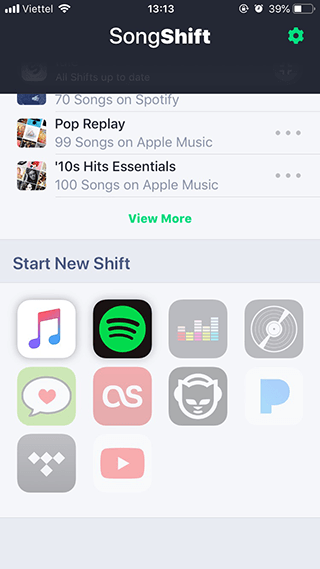
6. Chọn playlist từ Spotify mà bạn muốn chuyển sang Apple Music, vì đây là phiên bản miễn phí cho nên bạn chỉ có thể chuyển được 1 playlist/1 lần mà thôi, nếu muốn chuyển nhiều playlist cùng lúc thì bạn phải mua bản Pro.
Mẹo: Bạn có thể vào Spotify và tạo một playlist mới với tất cả các bài từ playlist khác, tối đa 100 bài (bản free bị giới hạn 100 bài/1 playlist) để được chuyển nhiều bài cùng lúc.

Ở màn hình Configuration có hai mục, mục thứ nhất (Source) là nguồn playlist chuyển đi và mục thứ hai (Destination) là nơi nhận playlist. Nhấn vào mục thứ hai để tiếp tục.
Ở đây mình sẽ chọn logo Apple Music, bên dưới có thêm hai tùy chọn nữa đó là:
- Create New Playlist: Tạo một playlist mới trong Apple Music đến chứa nhạc từ Spotify.
- Import to Library: Nhập nhạc vào tab Thư viện (Library) trong Apple Music.
Ở đây mình sẽ nhập nhạc vào tab Thư viện luôn.

Nhấn vào nút Process để bắt đầu quá trình chuyển.
7. Lúc này, bạn để ý hai vùng mà mình khoanh đỏ để theo dõi quá trình chuyển playlist, nhấn vào đó để xem chi tiết quá trình.
Mình chuyển playlist 48 bài từ Spotify sang Apple Music bằng SongShift chỉ mất khoảng 3-5 phút mà thôi. Trong quá trình mà ứng dụng đang chuyển nhạc, bạn có thể thoát ra ngoài và mở Apple Music để xem nhạc bắt đầu xuất hiện dần.

Và sau khi ứng dụng hoàn tất việc chuyển, tất cả những bài hát sẽ được chuyển sang nhà mới Apple Music cho bạn.
Lặp lại các bước trên cho mọi playlist khác mà bạn muốn chuyển vào Apple Music của mình và bạn có thể bắt đầu thưởng thức tất cả các bài hát trong Apple Music mà bạn đã từng thưởng thức trong Spotify trước đây.
Suy nghĩ của mình về SongShift
Mình nghĩ SongShift là một giải pháp tuyệt vời cho những ai muốn chuyển từ Spotify sang Apple Music mà không mất thời gian để tạo lại các playlist dài theo cách thủ công.
Hơn nữa, mình thấy thật tuyệt vời khi ứng dụng này có thể thêm tất cả playlist của mình vào thư viện nhạc của Apple Music hoặc bạn có thể tạo một playlist mới trong Apple Music rồi chuyển hết nhạc từ Spotify sang.
Điều mà bạn cần biết là không phải tất cả các dịch vụ nghe nhạc trực tuyến nào có nguồn nhạc giống nhau và nếu Spotify có bài hát mà Apple Music không có, thì bài hát đó sẽ không thể chuyển và điều này là dễ hiểu.
Ngoài Spotify và Apple Music ra thì ứng dụng này cũng hỗ trợ rất nhiều dịch vụ nghe nhạc trực tuyến khác nữa như: Deezer, Discogs, Pandora, Tidal, YouTube,…
SongShift là một ứng dụng hoàn toàn miễn phí để tải về, tuy nhiên nếu bạn muốn sử dụng hết tính năng của ứng dụng này thì bạn phải bỏ ra 89.000đ (3.99$) để mua gói Pro.
Nhưng mình thấy rằng phiên bản miễn phí của ứng dụng này cũng đủ dùng đới với hầu hết mọi người, mặc dù nếu bạn có playlist nào hơn 100 bài hát trong đó, bạn sẽ cần mua phiên bản Pro để chuyển nó. Thế nhưng, bạn vẫn có thể sử dụng phiên bản miễn phí của ứng dụng nếu bạn muốn, chỉ cần bạn chịu khó chia nhỏ playlist ra dưới 100 bài là được.
Nếu bạn đang cần chuyển nhạc từ Spotify sang Apple Music, mình sẽ luôn đề xuất bạn dùng ứng dụng này.
Lời kết
SongShift là một ứng dụng tuyệt vời cho phép bạn chuyển playlist nhạc từ Spotify sang Apple Music trực tiếp trên thiết bị chạy iOS 10.3 trở lên mà không cần sử dụng phần mềm phức tạp trên máy tính. Nếu bạn quan tâm đến ứng dụng này, bạn có thể tải nó về và dùng thử hoàn toàn miễn phí.
Bạn có thấy SongShift hữu ích không? Bạn có sử dụng nó để chuyển playlist từ Spotify của mình sang Apple Music không? Hãy chia sẻ ý kiến của bạn ở phần bình luận bên dưới nhé.

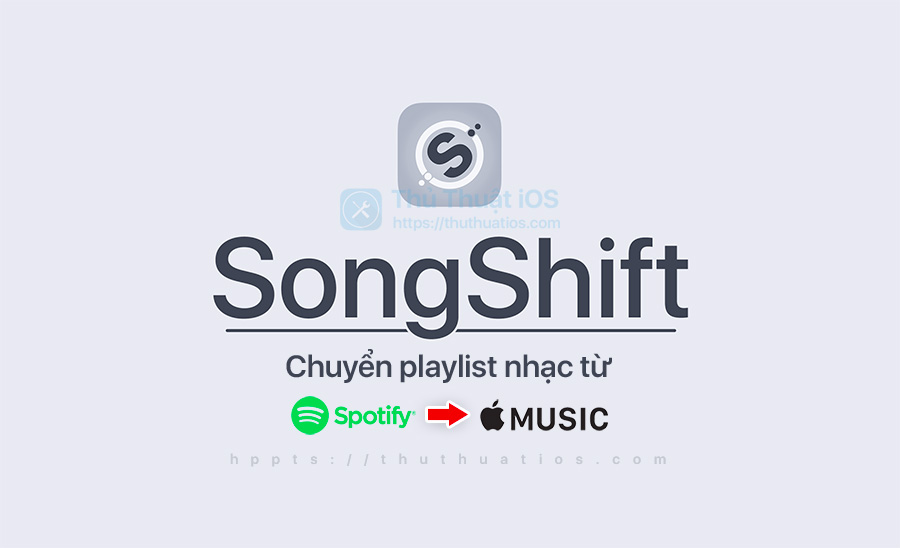
Bình luận